Как конвертировать mp4 в avi
- Категория: Технические советы
- – Автор: Игорь (Администратор)
 В одной из предыдущих статей я уже рассказывал как конвертировать djvu в pdf с помощью онлайн сервиса. Кстати, этот сервис поддерживает много форматов, включая mp4 и avi, но с ограничениями. Так что вы всегда можете им воспользоваться. В рамках же этой статьи, я расскажу вам как конвертировать mp4 в avi при помощи бесплатной программы Avidemux.
В одной из предыдущих статей я уже рассказывал как конвертировать djvu в pdf с помощью онлайн сервиса. Кстати, этот сервис поддерживает много форматов, включая mp4 и avi, но с ограничениями. Так что вы всегда можете им воспользоваться. В рамках же этой статьи, я расскажу вам как конвертировать mp4 в avi при помощи бесплатной программы Avidemux.
Почему не достаточно онлайн сервисов, можете спросить вы? Все просто. Программа всегда доступна, есть у вас интернет или нет. Кроме того, по сравнению с онлайн сервисами, у нее нет ограничений и она поддерживает кучу форматов. Вообще, программа изначально является редактором видео, но ее так же можно для конвертации. Не беспокойтесь о словах "редактор видео". С Avidemux получить полноценное avi из mp4 можно буквально за несколько простых шагов, о которых и пойдет речь далее.
Но, перед этим хотел бы добавить пару слов. Помните, что процесс конвертирования может приводить к потере качества изображения и звука. Поэтому настоятельно советую хранить исходные версии файлов.
Конвертируем mp4 в avi
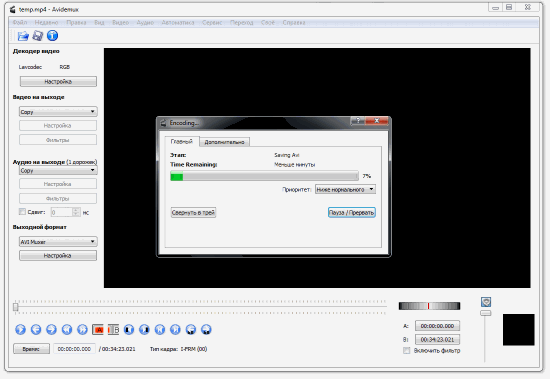
Давайте же наконец рассмотрим как конвертировать mp4 в avi. И тут все очень просто:
1. Скачайте и установите программу Avidemux. Никаких сложных настроек в установке нет, так что пояснять этот момент не буду.
2. Откройте программу. Затем в верхнем меню выберите "Файл" > "Открыть" и выберите нужный файл.
3. Если вы ничего не меняли в настройках, то выходной формат avi стоит по умолчанию, поэтому достаточно после открытия видео в том же меню "Файл" выбрать пункт "Сохранить как" или же использовать комбинацию клавиш "Ctrl + S", а затем выбрать нужное место. После чего начнется процесс конвертирования.
Если же по каким-то причинам (меняли настройки и прочее) выходной формат другой, к примеру, mkv, то вам нужно просто в левой части в области "Выходной формат" выбрать пункт "Avi Muxer".
Периодически программа может показывать информационные сообщения вида "Плохая идея", где рассказывается про потерю качества. Однако, эти сообщения больше предназначены для опытных пользователей, так как это советы тем, кто редактирует видео. Вам, как обычному пользователю, можно не обращать особого внимания и просто нажимать кнопку "ОК".
Как видите, все очень просто и делается буквально за 3 простых шага. Так же учтите, в зависимости от размера, программе может понадобится время для того, чтобы перекодировать файл, но не очень большое. К примеру, 400 Мб тестового видео было сконвертировано за 50 секунд.
Теперь, вы знаете как конвертировать mp4 и другие форматы в распространенный формат avi.
-
Устройство ввода информации Технические советы

-
Устройство вывода информации Технические советы

-
Поисковая система Google - что это? Технические советы

-
Нужно ли включать короткую справку внутри программного продукта? Технические советы

-
Как открыть диспетчер задач Windows? Технические советы

-
Windows не удается завершить форматирование Технические советы

-
Конвертер видео. Что это такое и какие программы можно использовать? Технические советы

-
Opencart 2 - как установить модуль Технические советы

-
Закон Парето или принцип 20/80 - забавные моменты Технические советы

-
Как уменьшить масштаб экрана на компьютере? Технические советы





